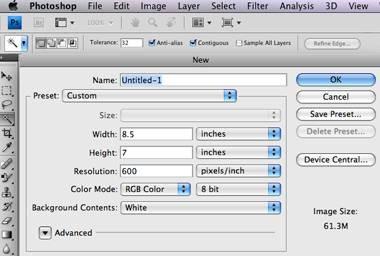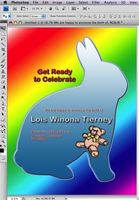
L'ordinateur de la maison a pris beaucoup de choses qui, à un moment ne pourrait être fait par des professionnels et les ont rendus possibles pour les autres. Cela est vrai pour tous les types d'impression et de publication des projets, y compris l'annonce de la naissance séculaire.
Instructions
Commencez avec une ébauche de documents RVB 8 pouces 1/2-by-11. Allez dans "Fichier", puis "Nouveau". Un menu pop-up vous permettra de sélectionner la taille. Régler la largeur de 8 1/2 pouces et la hauteur de 11 pouces. Réglez la résolution de 400 points par pouce ou plus. Ceci est juste un point de départ. Cela fera un gros fichier, mais vous pouvez le réduire plus tard. Faites l'annonce de la naissance dans une résolution relativement élevée de sorte que vous pouvez avoir la meilleure qualité d'impression.
2 Décidez si vous allez avoir art, clip art, une photo ou une combinaison de ceux-ci en tant que votre annonce. Si vous êtes un artiste, vous pouvez faire votre propre; sinon, clip art est tout à fait utile. Vous en aurez besoin en format haute résolution, telle que celle prévue dans Publisher Swift et d'autres progiciels. Si vous souhaitez utiliser une photo, sélectionnez et tonifier la photo séparément dans Photoshop. Vous pouvez apporter le fichier plus tard.
3 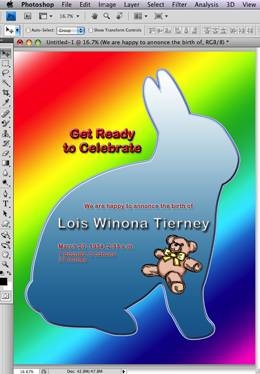
Concevoir la mise en page de base. Vous pouvez commencer avec un dégradé de base en allant à l'outil Pot Gradient / Peinture dans la barre d'outils. Choisissez un dégradé lumineux et gai, puis aller vers le coin en haut à gauche ou à droite et tirer vers le bas en diagonale vers le coin inférieur opposé. Cela vous donnera un fond. Ensuite, choisissez une forme de la barre d'outils. Vous pouvez choisir des formes standard, telles que des rectangles et des ellipses, mais vous pouvez également choisir des préréglages spécifiques en allant à l'outil Forme personnalisée. Après cette sélection, allez vers le haut la barre d'outils et choisissez votre forme. Le lapin preset est un bon point de départ pour une annonce de naissance. Faites glisser la forme sur la page à la taille que vous voulez. Choisissez un style dans la palette Styles. Allez dans "Fenêtre", puis "Styles". Choisissez un style de base qui vous permettra de mettre du texte sur elle.
4 Écrivez votre texte. Sélectionnez l'outil de texte à partir de la barre d'outils latérale et cliquez n'importe où sur la page. Cela va créer un nouveau calque de texte. Traditionnellement, la première partie - qui se lit quelque chose comme «Nous sommes heureux de vous annoncer la naissance de" - est plus petit que le nom du nouveau-né. Choisissez une police que vous voulez, puis ajouter un style à ce que est lisible. Ensuite, écrire le nom complet de l'enfant, sélectionnez le texte et allez dans la barre d'outils en haut où vous pouvez augmenter la taille. Choisissez un style différent de la palette qui fait vraiment le nom se démarquer. Ensuite, tapez la date de naissance, le temps et les mesures. Ceux-ci doivent être de la même taille et le style que la partie «Nous sommes heureux d'annoncer".
5 Ajouter un morceau de clip art ou la photo. Ouvrez-le dans un fichier séparé. Si l'objet d'art est entouré de blanc ou d'une autre couleur et que vous voulez simplement obtenir la pièce d'art, utiliser l'outil Baguette magique dans la barre d'outils. Tout d'abord, créez un nouveau calque De fond. Aller à "couche", puis "Nouveau", puis "Nouveau calque De fond." Sélectionnez la baguette magique et cliquez nulle part sur le fond. Appuyez ensuite sur "Supprimer". Dans la plupart des cas, cela permettra d'éliminer le fond blanc ou autre. Utilisation de l'outil Move (pointeur), cliquez, maintenez et faites glisser l'image dans le fichier d'annonce de naissance. Vous pouvez le déplacer pour le placer où vous le souhaitez. Si elle est trop grande ou trop petite, allez dans "Modifier", "Transform" et "Scale" et utiliser les poignées pour agrandir ou rétrécir.
6 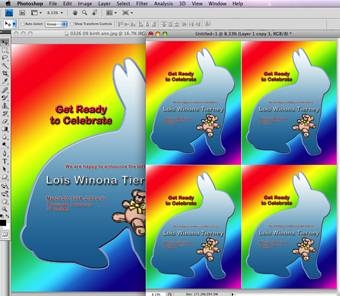
Enregistrez le fichier d'abord comme Photoshop (PSD) de sorte que vous pouvez garder les couches intactes pour des modifications ultérieures. Ensuite, allez à "Layer" et "Aplatir couche." Cela permettra d'éliminer les couches et vous donner un fichier plus petit. Enregistrer cela comme un fichier TIFF ou JPEG. Vous pouvez imprimer ce fichier en lui-même comme une annonce de naissance 8 1/2-by-11 pouces, ou vous pouvez aller la voie traditionnelle et de mettre quatre sur une page pour couper dehors plus tard. Pour ce faire, ce dernier, ouvrez un nouveau fichier et faire 17 par 22 pouces à la même résolution. Ouvrez le fichier TIFF ou JPEG. Utilisez l'outil Déplacer à cliquer, maintenez et faites glisser l'annonce de la naissance de son dossier à l'ébauche. Vous pouvez le faire quatre fois et placez-les à chaque coin, ou faites glisser l'un et aller à "couche", puis "Dupliquer le calque." Ceci produira une couche identique au-dessus de la première. Utilisez l'outil Déplacer pour le déplacer où vous le souhaitez, et répétez le processus pour remplir la page. Quand les quatre images sont alignés où vous le souhaitez, aller à "Layer", puis "Aplatir couche." Ensuite, allez à "Image" et "Taille de l'image." Modifier les dimensions à 8 1/2 par 11 pouces. Allez dans "Fichier" et "Imprimer". Vous pouvez imprimer quatre à la fois de cette façon.